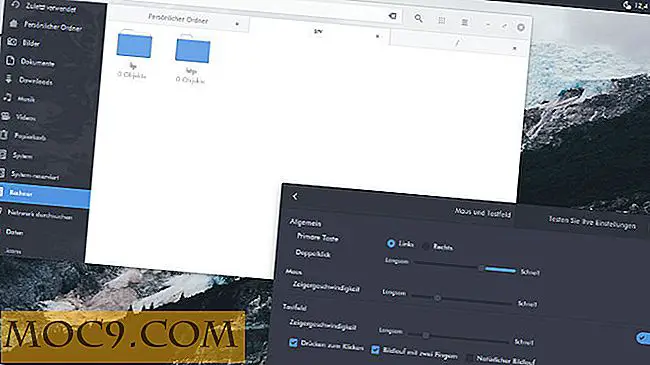En händer på och granskning av Ubuntu One
Canonical (företaget bakom Ubuntu) har nyligen släppt en betaversion av sin online-filsynkroniseringstjänst - UbuntuOne för offentlig testning. Denna filsynkroniseringstjänst liknar den populära Dropbox-tjänsten och det låter dig dela och synkronisera filen på olika datorer.
I denna handledning ska vi snabbt titta på dess funktionalitet och hur du kan installera UbuntuOne i din Ubuntu-maskin.
Först och främst, innan du kan installera programmet på datorn, måste du begära en inbjudningskod från Ubuntu. Om du har ett Launchpad.net-konto, loggar du bara in på UbuntuOne och begär din inbjudningskod, annars kommer det att uppmana dig att registrera ett Launchpad-konto.

För det andra måste din dator vara LInux-baserad, speciellt Ubuntu Jaunty. Applikationen fungerar inte på Windows eller Mac. Om du använder annan Linux distro eller äldre version av Ubuntu, använd den på egen risk.
Ansökan om inbjudningskoden kan ta upp till 3 dagar. När du har fått koden (via e-post) kan du klicka på länken för att aktivera ditt konto. Här är också där du väljer abonnemangsplanen. För närvarande erbjuder UbuntuOne en gratis 2GB lagringsplan och en 10GB plan för US $ 10 per månad.
Installation
Om du använder Ubuntu Jaunty, kommer installationen vara en vind.
1. Ladda ner PPA-enheten till skrivbordet på installationssidan. Dubbelklicka för att installera PPA-enheten på din dator.

2. Klicka sedan på Install- knappen för att installera ubuntuone-klientpaketet .

Installationen använder sig av det förinstallerade apturl-paketet för att installera programmet på din dator. Av vissa anledningar att Install- knappen inte fungerar (du har inte apturl-paket installerat eller du använder en icke-Firefox-webbläsare) kan du fortfarande installera programmet via terminalen:
sudo apt-get installera ubuntuone-client-gnome
3. När installationen är klar, gå till Program-> Internet-> Ubuntu One . Detta laddar applikationen (och systemfältikonen) och visar upp en webbsida som ber dig om tillstånd att komma åt din dator.

Du måste klicka på " Lägg till den här datorn " och ge den tillstånd att komma åt din dator innan du kan börja använda den. Om du inte är bekväm med det här klickar du på Avbryt och glömmer att använda Ubuntu One i din dator.
4. Öppna din Nautilus-mapp. Du bör nu se en Ubuntu One- mapp i din hemkatalog. I mappen hittar du två undermappar: Mina filer och Delad med mig . I mappen Mina filer kan du lagra och synkronisera dina filer / mappar på nätet medan mappen Shared With Me visar filer som delas med dig av andra. När du delade dina filer med andra visas dessa filer i mappen Delad med mig också.

5. När som helst kan du också hantera dina filer via webbgränssnittet.

Recension
För tillfället erbjuder Ubuntu One endast enkel fillagring / synkronisering / delning med andra. Det är de grundläggande grejer som de flesta online fillagringstjänster tillhandahåller, så det finns inget speciellt med det. Dessutom stöder Ubuntu One endast Ubuntu Jaunty, vilket gör att folk undrar om det är verkligen värt att du försöker ladda ner och prova.
Jo, det verkliga värdet av Ubuntu One ligger inte i fillagring / synkronisering. Detta är bara det första steget. Det verkliga målet är att kunna synkronisera dataprogrammets data och inställningar och att kunna styra hela datorn online. Tänk på scenariot där du installerade alla Firefox-tillägg i en maskin och det synkroniserar och importerar automatiskt till den andra maskinen som också har Ubuntu One installerad. När du kommer åt den andra datorn kan du använda din Firefox direkt utan att behöva installera om alla tillägg.
Att vara en applikation som har tillgång till din dator och håller dina data online betyder också att du eventuellt kan styra din dator (som skärmdelning eller fjärråtkomst) direkt från webben. Jag är inte säker på om Canonical implementerar detta, men en WebOS som innehåller alla dina applikationsdata och inställningar är mycket möjligt med Ubuntu One-arkitekturen.
Eftersom Ubuntu One öppnar sig för tredje part utvecklare i framtiden kommer vi att börja se fler och fler applikationer som utnyttjar delnings / synkroniseringstjänsterna. Medan Ubuntu One inte stöder flera OS-plattformar, är det också mycket möjligt att tredjepartsutvecklare kan göra det genom att integrera de underliggande komponenterna (eller via WebDAV) med ett plattformsspecifik skal.
Slutsats
Ubuntu One är fortfarande i beta-läge och det finns många saker som inte är i nivå med andra online-lagringslösningar som Dropbox. Men med visionen om Ubuntu One och som Ubuntu blir mer och mer populär, kommer jag inte att bli förvånad över att Ubuntu One blir en stor kraft i fil- och datahanteringsarenan inom en snar framtid.
Vad tror du?